Schrack configuration/hu: Difference between revisions
Jump to navigation
Jump to search
| Line 12: | Line 12: | ||
Lépjünk át a "Logical" fül-re, majd azon belül keressük meg a Management System menüpontot a Logical elements-ek között.<br> | Lépjünk át a "Logical" fül-re, majd azon belül keressük meg a Management System menüpontot a Logical elements-ek között.<br> | ||
Hozzunk létre egy felhasználói fiókot (Ezt fogja használni a Siwenoid)<br> | Hozzunk létre egy felhasználói fiókot (Ezt fogja használni a Siwenoid)<br> | ||
<br style="clear: both" /> | |||
[[Image:Schrackos3.jpg|Thumb|800px]] | |||
<br style="clear: both" /> | |||
A képen látható módon állítsuk be.<br> | A képen látható módon állítsuk be.<br> | ||
Ha létrehoztuk a Siwenoid user-t, állítsunk be neki egy jelszót (Siwenoid-ban szükség lesz rá)<br> | Ha létrehoztuk a Siwenoid user-t, állítsunk be neki egy jelszót (Siwenoid-ban szükség lesz rá)<br> | ||
A központon letöltés után Fő Rendszer MS üzenettel jelzi hogy nincs kapcsolódva rá a felügyeleti rendszer, ha a kapcsolat felépül, ez a jelzés megszűnik.<br> | A központon letöltés után Fő Rendszer MS üzenettel jelzi hogy nincs kapcsolódva rá a felügyeleti rendszer, ha a kapcsolat felépül, ez a jelzés megszűnik.<br> | ||
Revision as of 13:32, 18 August 2020
Schrack site beállításai Siwenoidhoz
A Configurator menün belül kattintsunk a Hardware fülre.
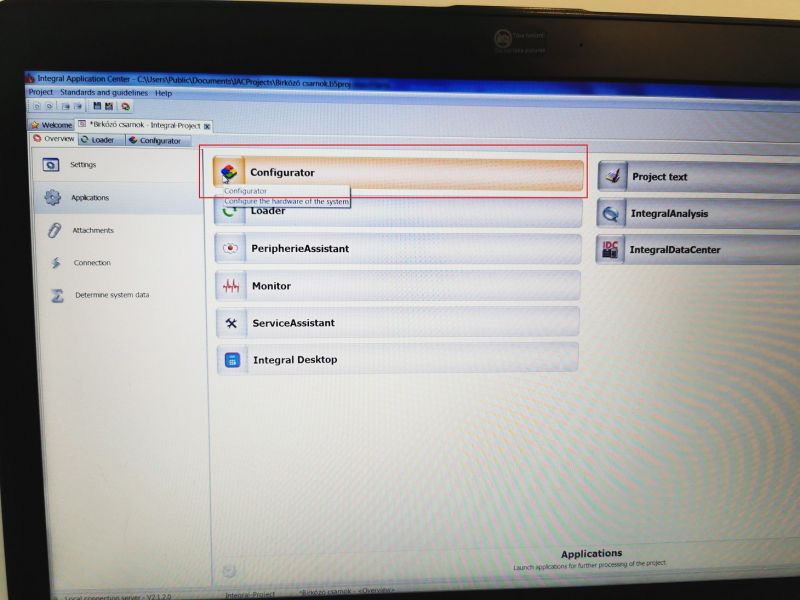
Itt adjunk a meglévő Panel mellé a listából egy "Management System"-et, és kössük össze 1 lan kapcsolattal!
Alul a Properties menüben nevezzük el, és állítsuk be ISP-IP-re az Applicationt.
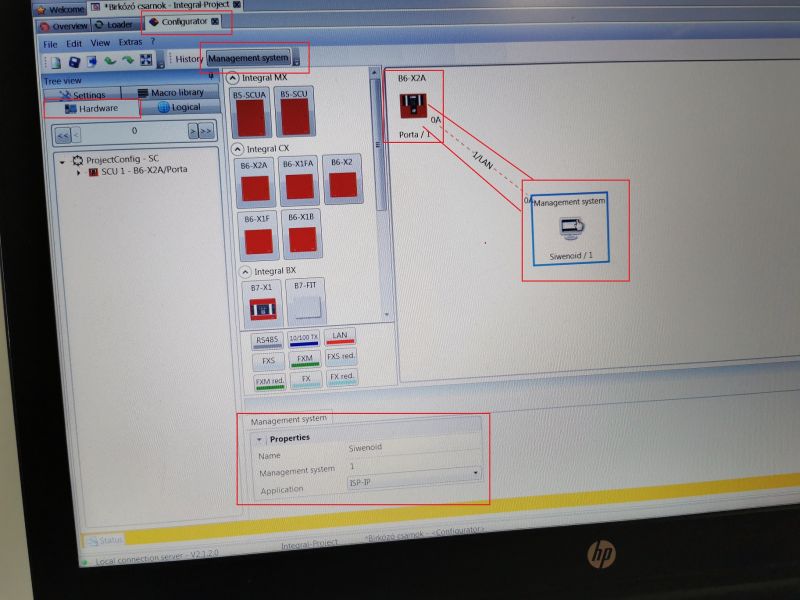
Lépjünk át a "Logical" fül-re, majd azon belül keressük meg a Management System menüpontot a Logical elements-ek között.
Hozzunk létre egy felhasználói fiókot (Ezt fogja használni a Siwenoid)
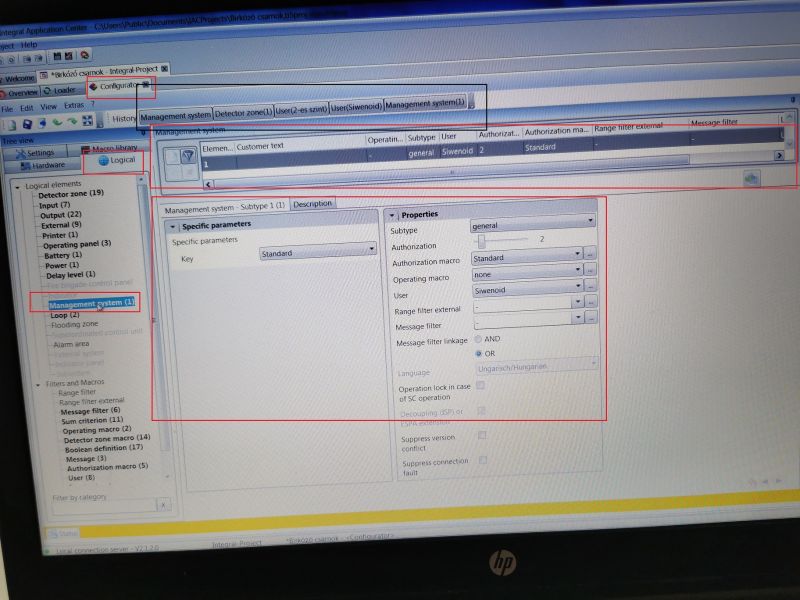
A képen látható módon állítsuk be.
Ha létrehoztuk a Siwenoid user-t, állítsunk be neki egy jelszót (Siwenoid-ban szükség lesz rá)
A központon letöltés után Fő Rendszer MS üzenettel jelzi hogy nincs kapcsolódva rá a felügyeleti rendszer, ha a kapcsolat felépül, ez a jelzés megszűnik.